Aquí aprenderás a registrar alumnos y familiares. Es importante recordar que la información en Finanzas depende de que en este proceso, ya que deben de existir para poder asignar los planes de pago previamente definidos.
Acerca de alumnos.
El alumno es el punto central del sistema ya es quien toma directamente los cursos de inglés, por ende, toda la información y registros estarán directamente vinculados al alumno de manera individual por ejemplo:
- Historial académico
- Estado de cuenta
- Contratos
- Pagos
Esto facilita una comprensión más clara y un manejo más eficiente de la información aún si existen hermanos dentro del instituto.
Acerca de familiares
El familiar mejor conocido como Suscriptor en el instituto, mientras en Saeko se refiere al tutor o padre de familia. Existen dos tipos de tutores.
- Tutor Académico: es quien puede dar seguimiento y conocer la información académica como historial, calificaciones, reservaciones.
- Tutor Económico: además de la información académica puede conocer y dar seguimiento a las finanzas del alumno.
Registra a un alumno
Sigue estas instrucciones:
- En el Menú módulos ubica Escolares, posteriormente ubica y da clic en
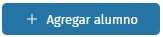
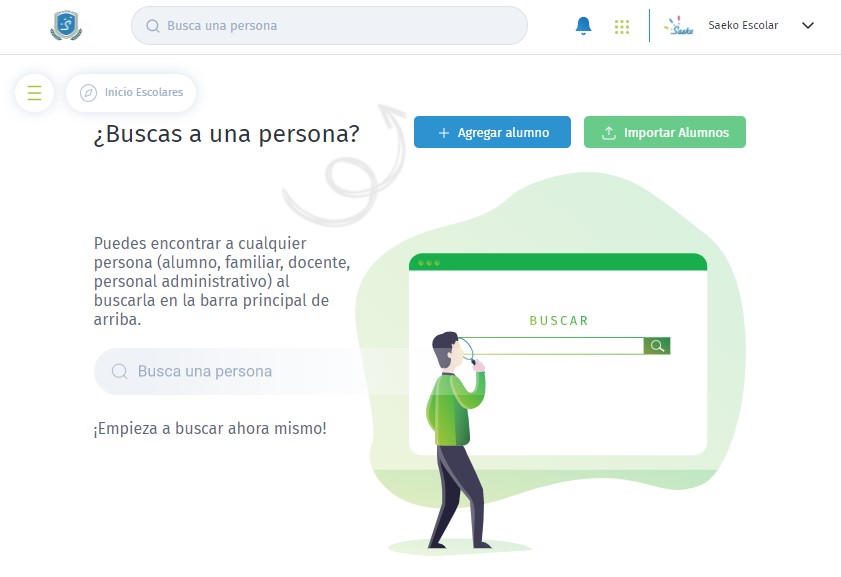
- Se abrirá un formulario el cual debes completar (los campos obligatorios se marcarán en rojo), así que ten en cuenta la información que debes tener a la mano para hacer el llenado correcto.
Los datos que se deben capturar son:
- Nombre (s) y apellidos (Paterno y materno), inclusive puedes capturar el nombre preferido del alumno, este en caso de que tenga más de uno.
- Tipo sanguíneo, Fecha y lugar de nacimiento
- CURP: (marca la casilla NO validar CURP, la cual permite que se registre una CURP menor a 18 caracteres para alumnos del extranjero)
- Elige género (Femenino o Masculino) y Estado civil
- Correo electrónico personal: recuerda que debe estar activo y el alumno debe poder acceder
- Ciclo al que se inscribe
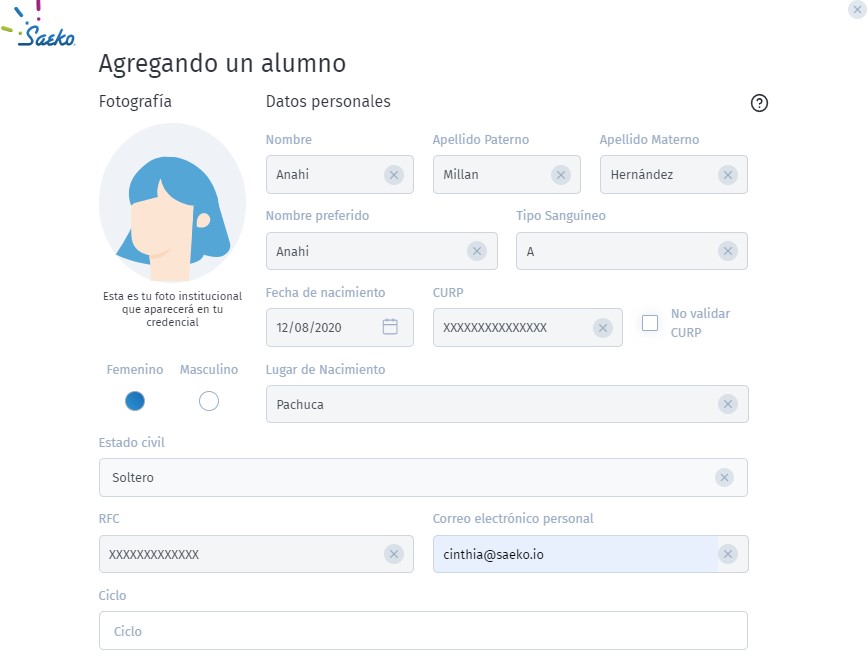
- Fotografía alumno: Para colocar la foto perteneciente al alumno haz clic en
 para tomar una foto directamente con la cámara de tu ordenador (se sugiere tener una buena resolución para que no salga pixeleada, borrosa etc) o da clic en
para tomar una foto directamente con la cámara de tu ordenador (se sugiere tener una buena resolución para que no salga pixeleada, borrosa etc) o da clic en  , elige la foto correspondiente de tu ordenador ya sea imagen en formato png o jpg.
, elige la foto correspondiente de tu ordenador ya sea imagen en formato png o jpg. 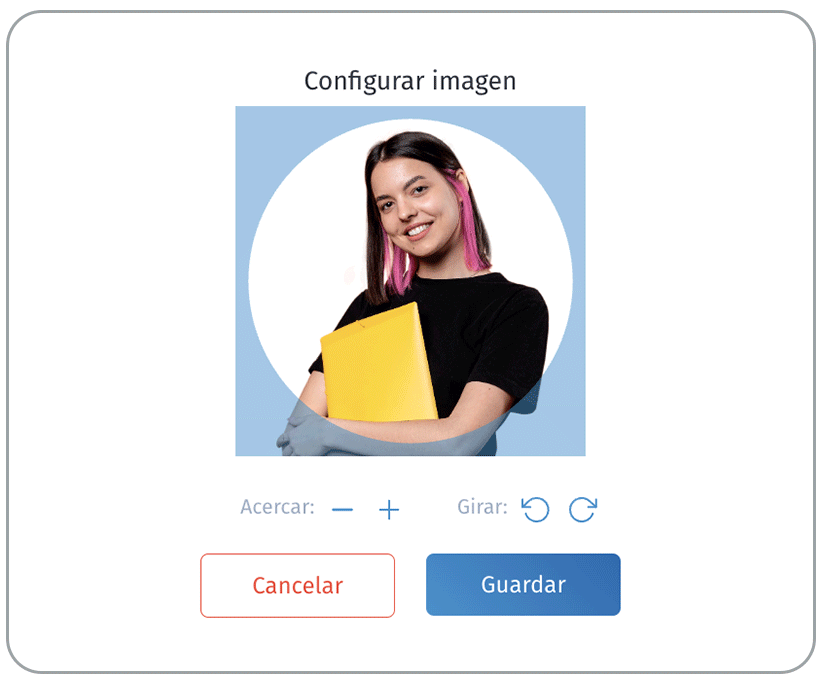
- Continúa llenando los campos faltantes.
- Da clic en
 y se abrirá un formulario, completa los datos y da clic Guardar cambios para terminar. Ten en cuenta que los campos obligatorios se marcarán en rojo.
y se abrirá un formulario, completa los datos y da clic Guardar cambios para terminar. Ten en cuenta que los campos obligatorios se marcarán en rojo.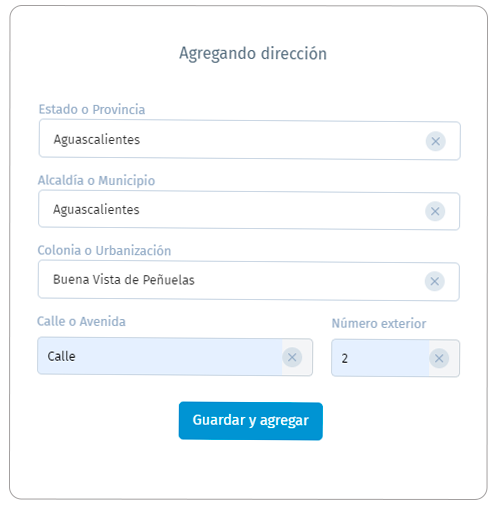
- Da clic en
 para añadir los teléfonos, selecciona Tipo y teclea el número, puedes agregar más de uno si así lo requieres.
para añadir los teléfonos, selecciona Tipo y teclea el número, puedes agregar más de uno si así lo requieres.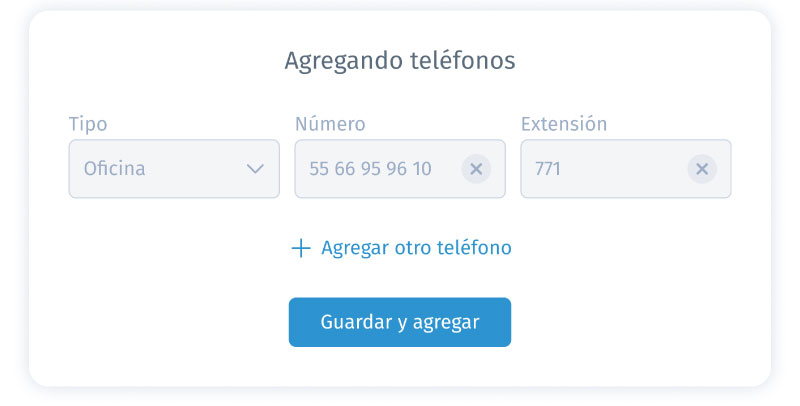
- Ocupaciones, Detalles Médicos, procedencias y familiares: para dar de alta estos campos será necesario llenar los datos de formularios cortos.
- Da clic en
¡Listo! de esta manera ha quedado registrado el alumno en tu institución
Registro de familiares
¡Consideraciones!
Antes de registrar al familiar considera lo siguiente:
- El registro de un familiar es opcional, excepto cuando el alumno es menor de edad, en cuyo caso es obligatorio.
Puedes dar de alta a el Familiar al momento de dar de alta al estudiante, sin embargo al momento no cuentas con la información sigue las instrucciones que se presentan a continuación
- Dirígete al expediente digital de un alumno en sus detalles ubica el botón

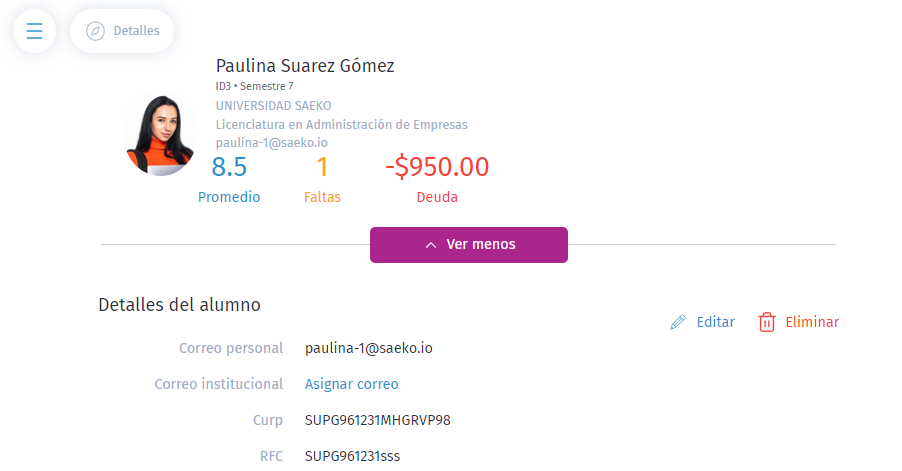
- Ubica la sección de Tutor o Jefe de familia y familiares y da clic en

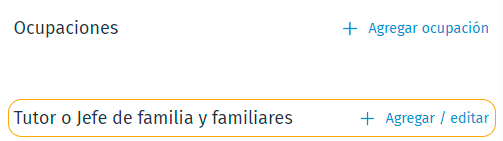
- Aquí podrás ejecutar dos opciones según sea el caso
3. 1 Ya existe un registro previo del familiar: Hay ocasiones que ya existe un registro por situaciones particulares un ejemplo de ello es cuando hay hermanos que estudian en la misma institución, por lo que solo es cuestión relacionarlo con el alumno que requieras, para ello, haz uso del buscador para encontrar el nombre del familiar enseguida, visualizarás los lista resultados, elige el correcto.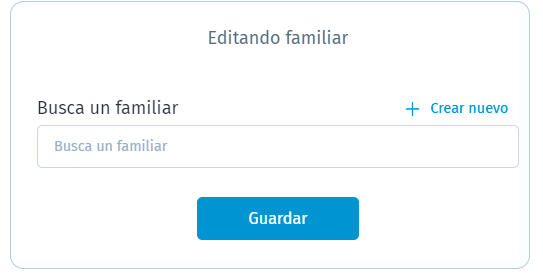
3.2 No hay un registro: para un nuevo registro ocupa el botón visualizarás un formulario donde tienes que llenar los datos que solicita y guarda.
visualizarás un formulario donde tienes que llenar los datos que solicita y guarda.
- Ingresa el Nombre, Apellidos (paterno y materno)
- Direcciones, Teléfono: para dar de alta estos campos será necesario llenar los datos de formularios cortos.
- Selecciona el Parentesco del familiar según corresponda
- Captura el Correo electrónico personal, es importante corroborar que el familiar tenga acceso al correo
- Selecciona si el familiar es tutor académico (únicamente ve información general del alumno) o tutor económico (además de la información general este les llegará la información como Facturas)
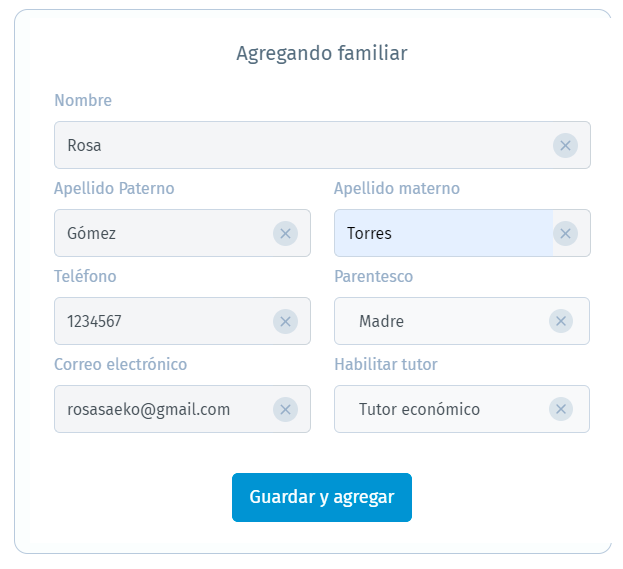
Nota: es necesario guardar todos los cambios.
De esta manera ya se encuentra vinculado el familiar con el alumno. Este proceso lo puedes ocupar si únicamente quieres tener la información general del familiar, sin embargo, se puede completar el expediente con información más detallada e incluso dar acceso para que a través de su App móvil den seguimiento a los alumnos.
Completa el expediente de un familiar
Como ya se ha hecho el registro del Familiar, para completar su expediente haz lo siguiente:
- Comienza a capturar el nombre del familiar en el buscador global, cuando encuentres el adecuado da clic.
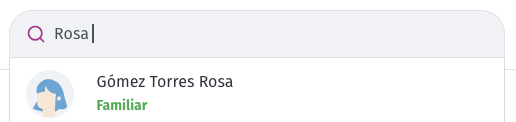
Aquí encontrarás los detalles del familiar donde puedes ,
,  y podrás visualizar a los alumnos con los que se encuentra vinculado, con información general (nombre, promedio, deuda o saldo, correo institucional, etc.) en caso de querer desvincular uno ocupa el botón de
y podrás visualizar a los alumnos con los que se encuentra vinculado, con información general (nombre, promedio, deuda o saldo, correo institucional, etc.) en caso de querer desvincular uno ocupa el botón de 
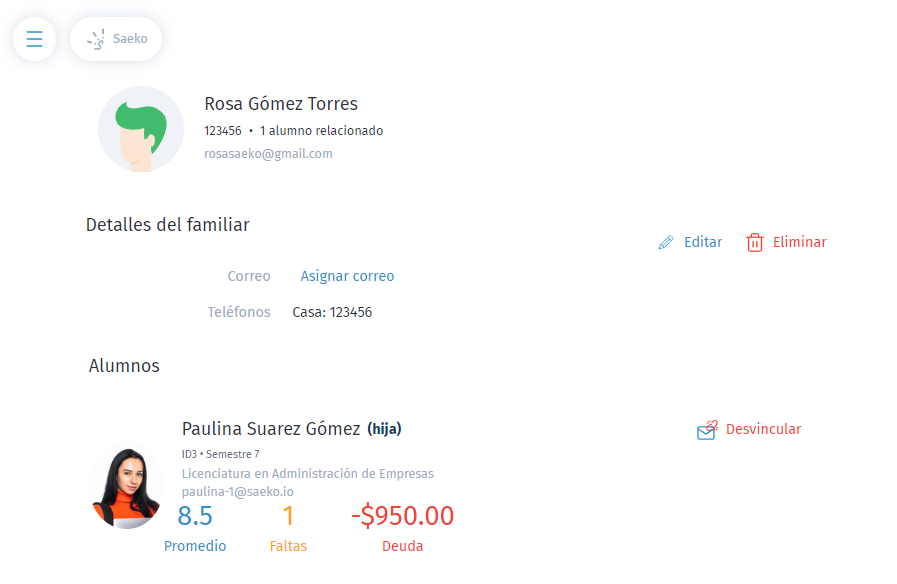
- Da clic en
 y se abrirá un formulario más completo, donde deberás llenar los datos faltantes:
y se abrirá un formulario más completo, donde deberás llenar los datos faltantes:
- Foto: sube una foto de tu equipo o toma una directamente del sistema.
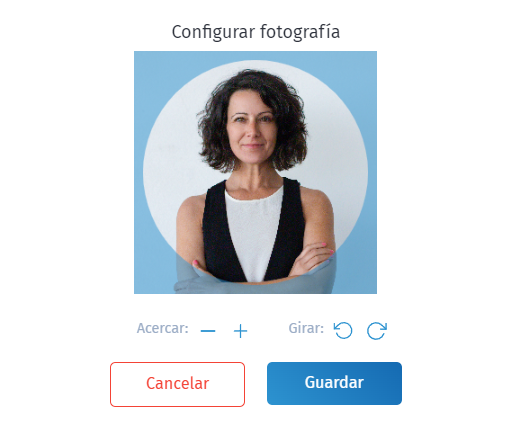
- Nombre preferido.
- CURP, RFC, Tipo sanguíneo.
- Selecciona entre Femenino o Masculino
- Lugar de nacimiento y estado civil.
- Ocupaciones y direcciones son dos formularios pequeños.
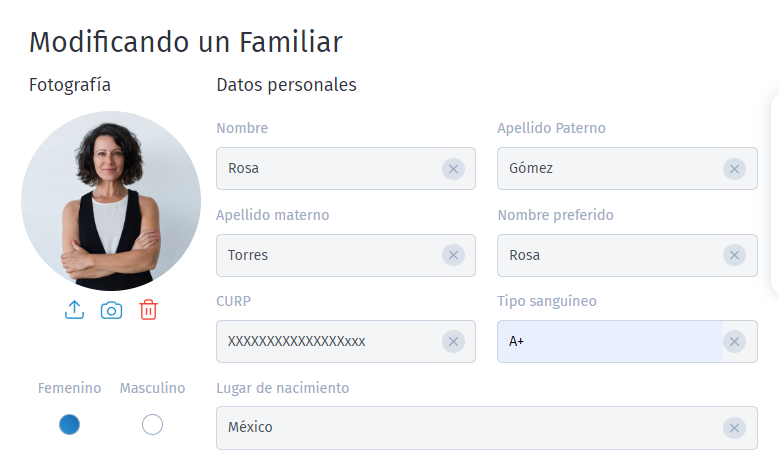
- Foto: sube una foto de tu equipo o toma una directamente del sistema.
- Listo guarda los cambios.
Ahora aprende a dar acceso a alumnos para que puedan ingresar a Saeko.






